Microsoft Teams에서 Kanban 보드를 만드는 방법
이 기사에서는 Microsoft Teams(Microsoft Teams) 에서 Kanban 보드(Kanban Board) 를 만드는 방법에 대해 설명합니다 . Kanban 보드(Kanban board) 는 주로 프로젝트 관리에 사용됩니다 . 프로젝트의 여러 작업을 시각화, 추적 및 관리하는 데 유용한 도구입니다. 여러 색인 카드를 만들어 진행 중, 시작되지 않음, 완료됨, 보류 중, 우선 순위가 높은 작업(In Progress, Not Started, Completed, Pending, High Priority Task,) 등과 같은 다양한 범주의 작업을 표시할 수 있습니다 . 기본적으로 작업 및 워크플로 시각화에 사용됩니다.
이제 Microsoft Teams 에 (Microsoft Teams)Kanban 보드 를 추가하려는 경우 기본 기능이 있습니다. 그러나 Teams 에서 (Teams)Kanban 보드를 계속 추가할 수 있습니다 . 그러려면 추가 앱을 사용해야 합니다. Teams 에서 (Teams)Kanban 보드 를 만드는 데 사용할 수 있는 앱을 확인해 보겠습니다 .
Microsoft Teams 에서 Kanban 보드(Kanban Board) 를 만드는 방법
Microsoft Teams 에서 Kanban 보드(Kanban Board) 를 만들고 추가하기 위해 Virto Kanban Board 라는 무료 앱을 사용하겠습니다 . Teams 앱(Teams Apps) 섹션 에서 직접 가져와서 Teams 계정 에 추가할 수 있습니다. 다음은 Teams(Teams) 에서 이 앱을 사용하여 Kanban 보드 를 만드는 기본 단계 입니다 .
- Teams 앱을 실행 하고 앱(Apps) 섹션으로 이동합니다.
- Virto Kanban Board 앱 을 검색하여 설치합니다.
- SharePoint 스토어 로 이동하여 Virto Kanban Board 앱을 추가합니다.
- Sharepoint 에서 (Sharepoint)Virto Kanban 보드(Virto Kanban Board) 를 구성 합니다 .
- Teams 앱을 열고 Virto Kanban Board 앱 에 대한 새 탭을 추가합니다 .
- 요구 사항에 따라 Kanban 보드(Kanban Board) 를 사용자 정의합니다 .
이 단계를 자세히 살펴보겠습니다.
먼저 Microsoft Teams 앱을 실행하고 계정에 로그인합니다. 이제 메인 화면에서 앱(Apps) 버튼을 클릭합니다. 여러 추가 앱을 탐색하여 팀(Teams) 계정 에 추가 기능을 추가할 수 있는 앱(Apps) 창이 열립니다 . 여기 에서 검색 상자에 Virto kanban 을 입력하면 결과에 (Virto kanban)Virto Kanban Board 앱이 표시됩니다. 이 앱을 선택하기만 하면 됩니다.
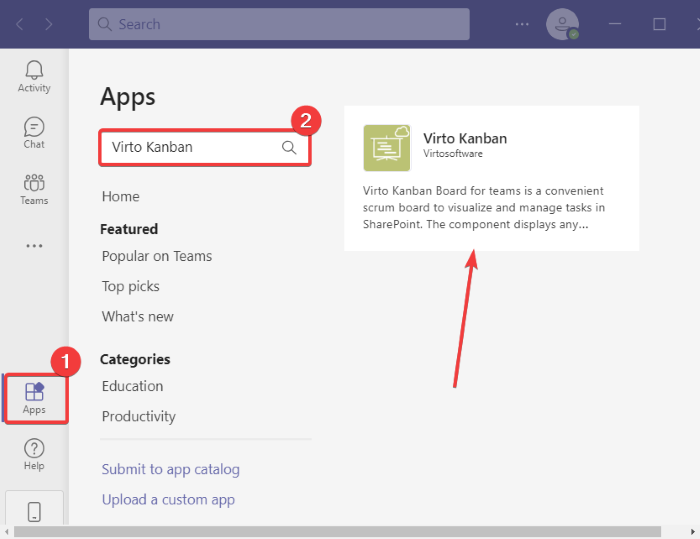
이제 앱에 대해 읽은 다음 팀에 추가 버튼을 클릭하여 팀에 추가 할( Add to a team) 수 있습니다(Teams) . 원하는 경우 드롭다운 버튼을 클릭하여 특정 채팅에 Kanban 보드 를 추가하도록 선택할 수도 있습니다 .

그런 다음 이 Kanban(Kanban) 보드 를 추가할 팀 또는 채널 이름을 지정한 다음 탭 설정(Set up a tab) 버튼을 클릭합니다.
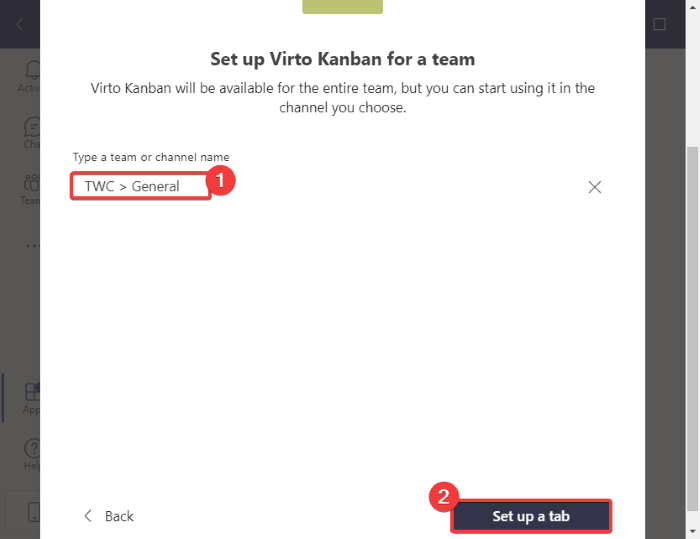
그런 다음 다음 프롬프트에서 팀 사이트에 Kanban 앱 추가 버튼을 클릭해야 합니다. (Add Kanban App to your Teams Site)기본 웹 브라우저에서 SharePoint 저장소로 리디렉션됩니다 .
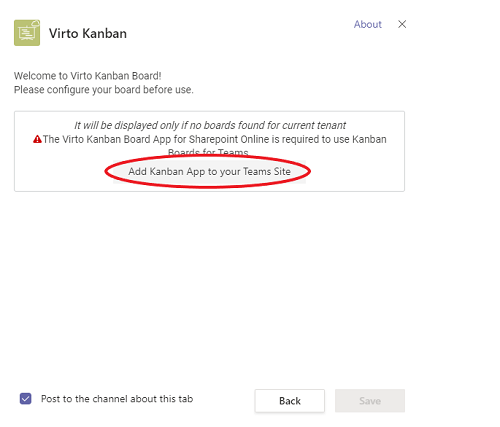
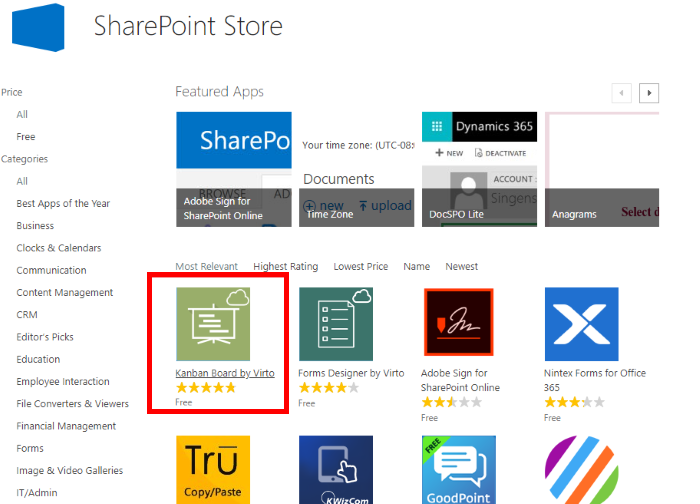
IT 추가(ADD IT) 버튼 을 클릭하여 이 앱을 계정에 추가하십시오 . 앱을 추가하려면 Microsoft(Microsoft) 계정에 로그인해야 합니다.
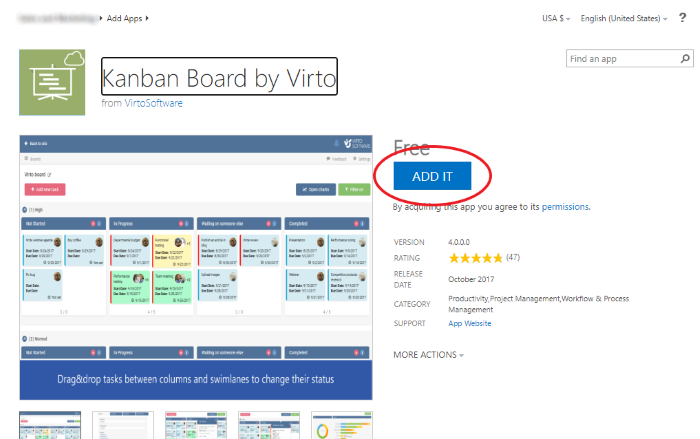
이제 온라인 SharePoint 웹 사이트에서 사이트를 만든 다음 사이트 콘텐츠(Site Contents) 폴더를 클릭합니다. 그런 다음 오른쪽 에 Office 365용 Kanban Board 앱(Kanban Board for Office 365 app) 옵션이 표시됩니다. 그것을 탭하십시오.
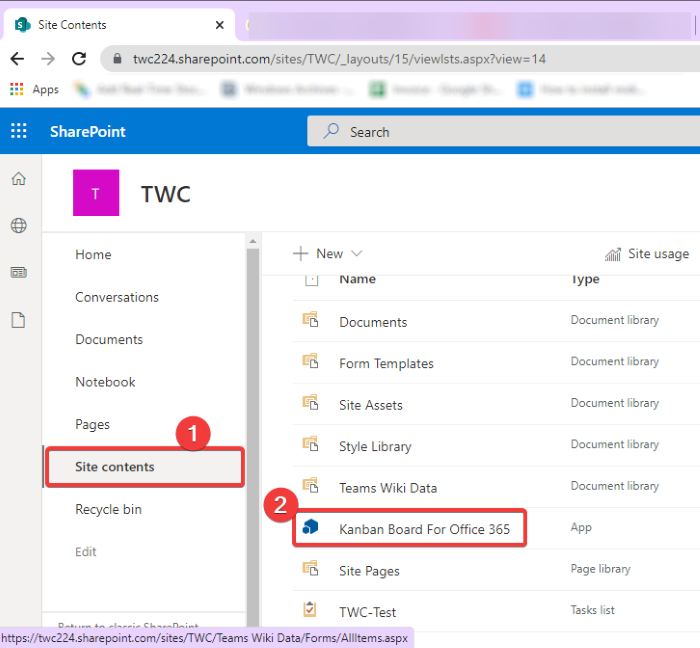
Virto Kanban 보드(Virto Kanban Board) 에 대한 개요를 제공하는 새 브라우저 탭이 열립니다 . 시작(Begin) 하기 버튼 을 클릭하기만 하면 됩니다.
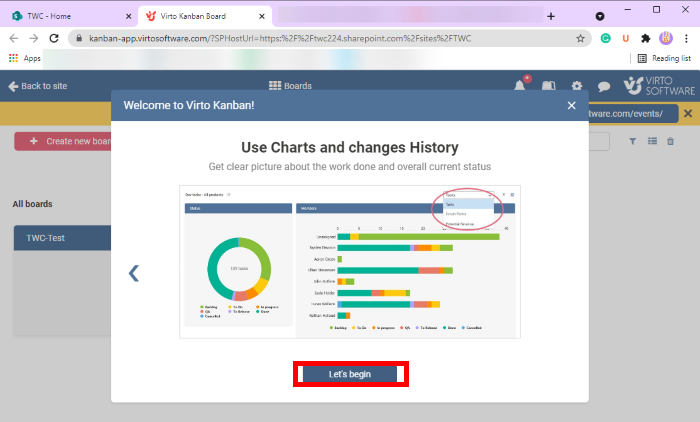
그런 Create a new board > Quick Board 옵션을 클릭한 다음 칸반(Kanban) 게시판의 이름을 지정하여 만듭니다. 그러면 나중에 사용자 지정할 수 있는 Kanban 보드가 추가됩니다.(Kanban)
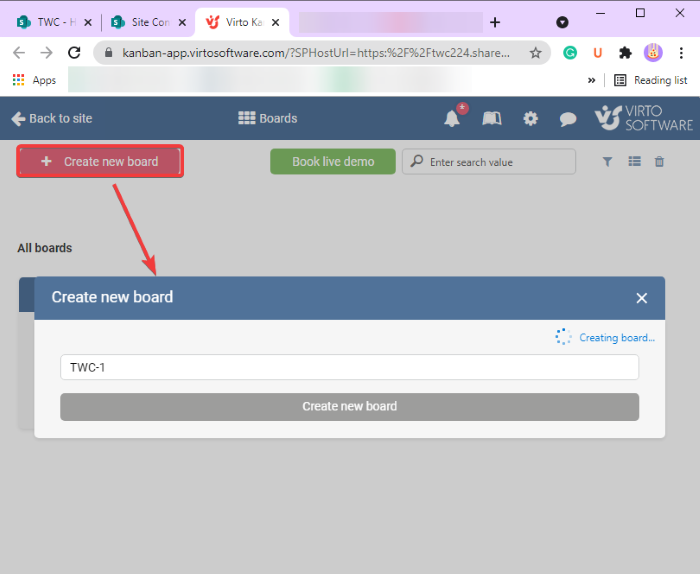
이제 다시 Teams 앱으로 이동한 다음 방금 Virto Kanban Board 를 추가한 팀으로 이동합니다 . 창 상단 에 있는 더하기 버튼을 ( plus)클릭(Click) 한 다음 프롬프트에서 Virot Kanban Board 앱을 선택합니다.
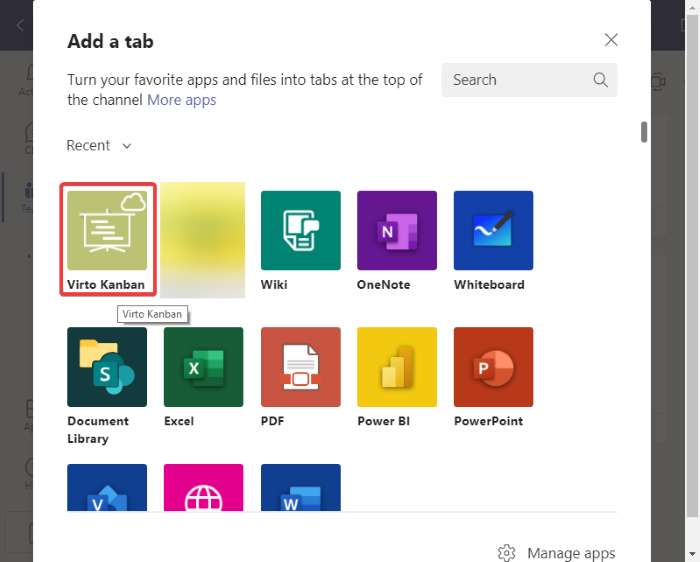
다음 프롬프트 창에서 이전에 SharePoint 에서 생성한 (SharePoint)Kanban 보드를 선택하고 저장(Save) 버튼 을 탭 합니다.
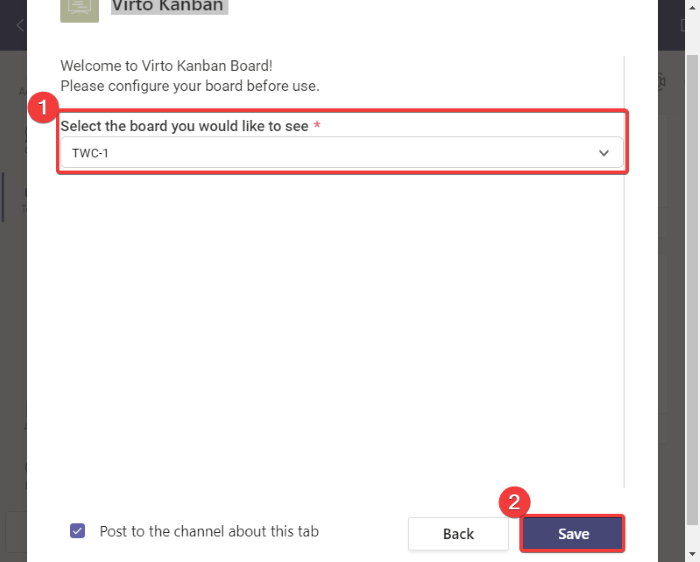
이제 팀에 새로운 전용 Kanban 보드 탭이 추가된 것을 볼 수 있습니다. 이 Kanban 보드 탭을 탭하면 기본 Kanban 보드가 표시됩니다. 지금 Kanban(Kanban) 보드 사용자 정의 를(Simply) 시작하십시오 . Kanban 보드 에 있는 다른 카드에 새 작업을 추가할 수 있습니다 . 그렇게 하려면 작업 추가 버튼을 클릭하고 (Add task)이름, 작업 상태, 할당 대상, 마감 날짜, 우선 순위, 설명(name, task status, assigned to, due date, priority, description,) 및 프로젝트(projects) 를 포함한 작업 세부 정보를 추가 합니다 .
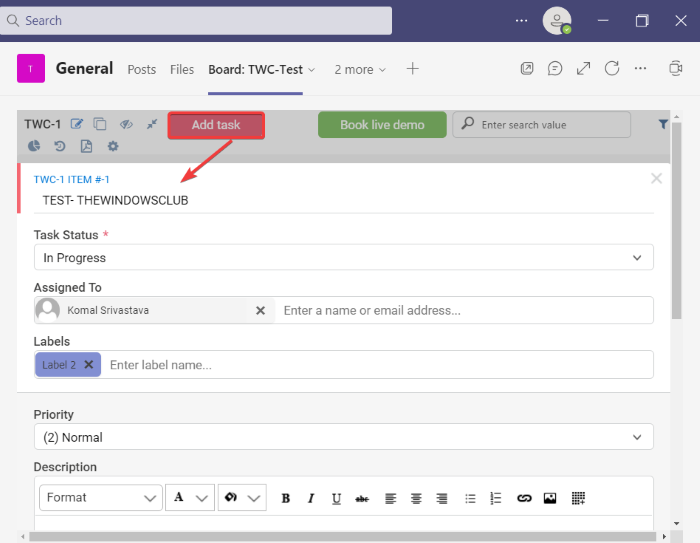
작업의 현재 상태에 따라 끌어서 놓기 방식을 사용하여 한 카드에서 다른 카드로 쉽게 이동할 수 있습니다.
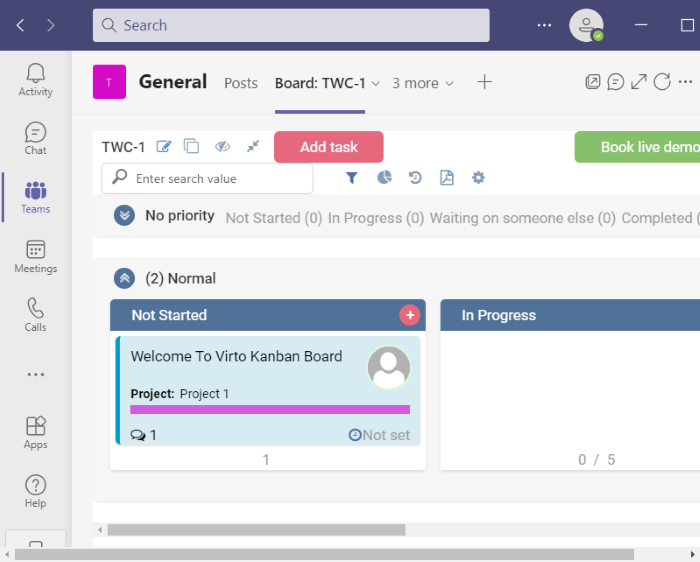
또한 필터를 적용하여 마감일, 할당된 구성원 등을 기준으로 작업을 필터링할 수 있습니다. 또한 빈 스윔레인 표시/숨기기, 게시판 링크 복사, 기록 보기 등과 같은 편리한 옵션을 제공합니다. 생성된 Kanban 보드 의 PDF 를 다운로드합니다 . 파일이 다운로드(Downloads) 폴더에 저장됩니다.
이것이 Virto Kanban Board(Virto Kanban Board) 앱 을 사용하여 Microsoft Teams 에서 (Microsoft Teams)Kanban 보드를 만드는 방법 입니다. 여기(here) 에서 Teams 용 (Teams)Kanban 보드 앱을 읽거나 받을 수 있습니다 .
지금 읽어보세요: (Now read:) Microsoft Teams에서 보호된 파일을 공유하는 방법.(How to share a Protected File in Microsoft Teams.)
Related posts
Zoom Microsoft Teams에 추가하는 방법
Linux and macOS에 Microsoft Teams을 설치하는 방법
Microsoft Teams에 누군가를 찬양하는 방법은 잘했습니다
밖으로 빠졌 으면 관리자에게 Microsoft Teams를 사용하도록 요청하십시오
Turn Off Read Receipts Microsoft Teams 팀원 구성원
Windows 11/10에서 Microsoft Teams 오류 code 500을 수정하는 방법
Windows 10 및 Android에서 Microsoft Teams를 완전히 제거하는 방법
현대 인증 실패, Status code 4c7 - Microsoft Teams error
Microsoft Teams에서 개인 기능을 사용하는 방법
Microsoft Teams에서 Protected File을 공유하는 방법
Microsoft Teams에서 Tabs를 만드는 방법
Best Educational apps 교사 및 학생을위한 Microsoft Teams 용
Microsoft Teams and Skype로 IP Camera apps를 사용하는 방법
Microsoft Teams에서 Background Noise를 줄이는 방법
Microsoft Teams에서 Team Picture을 변경하는 방법
Microsoft Teams에서 Urgent or Important Message를 보내는 방법
Google Calendar Slack, Zoom and Microsoft Teams에 연결하는 방법
Microsoft Teams status Office에서 사용 가능으로 전환합니다
Change User Roles, Permissions and Capabilities Microsoft Teams
Microsoft Teams 자동으로 업데이트되지 않습니다
